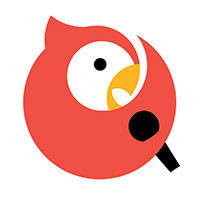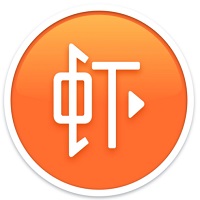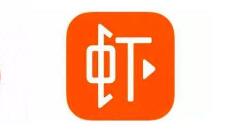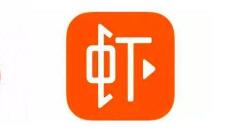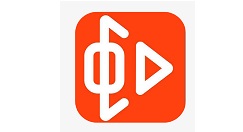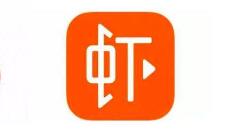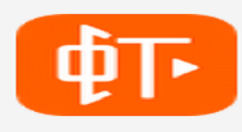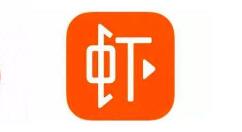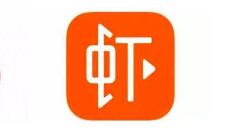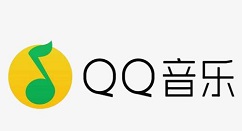有很多朋友还不会使用虾米音乐新建歌单怎么添加音乐,所以下面小编就讲解了使用虾米音乐新建歌单添加音乐的操作教程,来下文看一看吧。
虾米音乐新建歌单添加音乐的操作教程

首先我们点击虾米音乐主界面左边选项中的创建歌单,就可以创建属于自己的歌单;
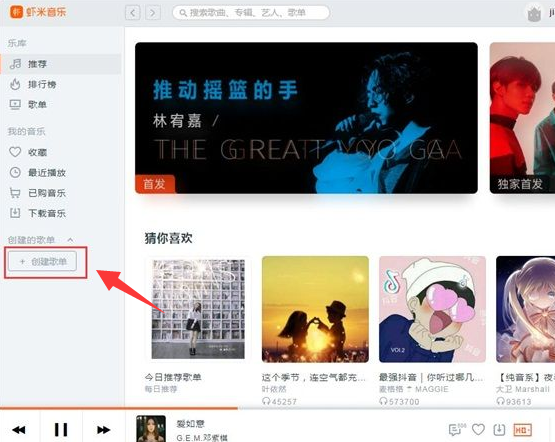
然后我们在新建歌单命名功能中输入歌单的名称,按下键盘回车就可以完成创建歌单。极速小编输入了“jisuxz”;
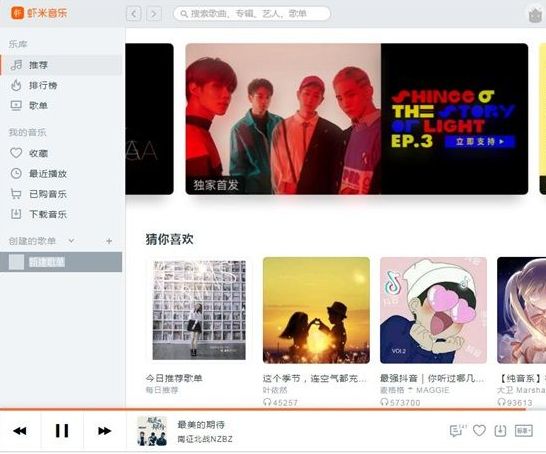
这时歌单创建成功,我们这时候就可以将在线音乐添加到歌单中了;
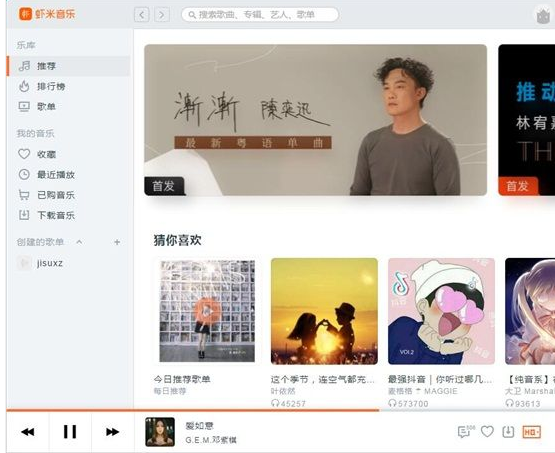
我们在虾米音乐音乐浏览窗口中,找到想要添加到歌单中的音乐。点击音乐的选项按钮,展开选项菜单;
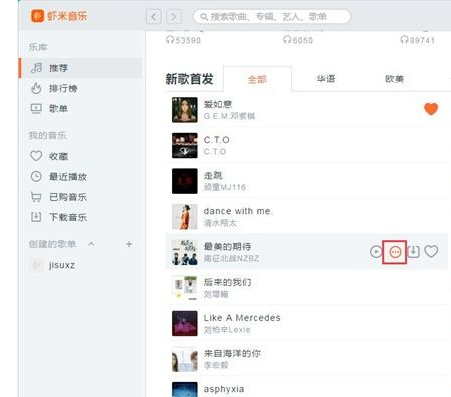
接下来我们在选项菜单中点击添加到歌单,然后在歌单列表中点击选择想要添加的歌单。点击jisuxz歌单,将音乐添加到歌单中;
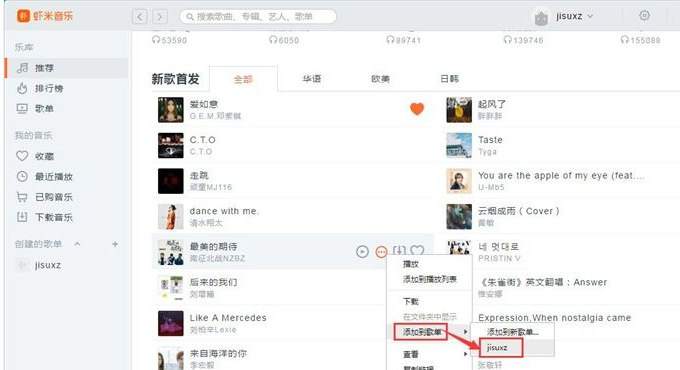
这时音乐成功添加到jisuxz歌单中,这时候虾米音乐户提示添加成功。我们可以到歌单中查看歌单中的音乐;
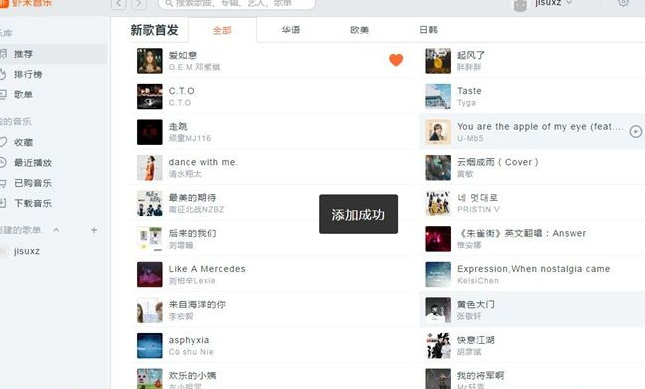
再点击虾米音乐歌单列表中的jisuxz歌单,就可以进入歌单详情了;
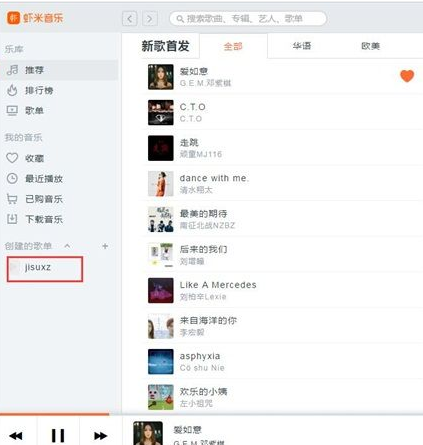
最后我们现在可以看到,刚刚选择添加到歌单中的音乐成功添加到歌单中,我们点击播放就可以开始播放歌单中的音乐了。
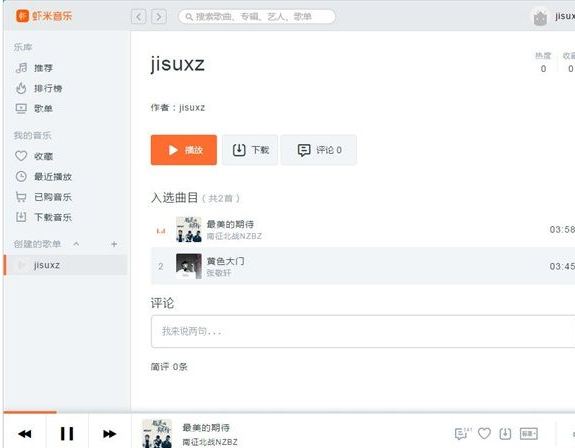
相信你们看完上文所述的虾米音乐新建歌单添加音乐的详细操作流程,应该都有所领悟了吧!